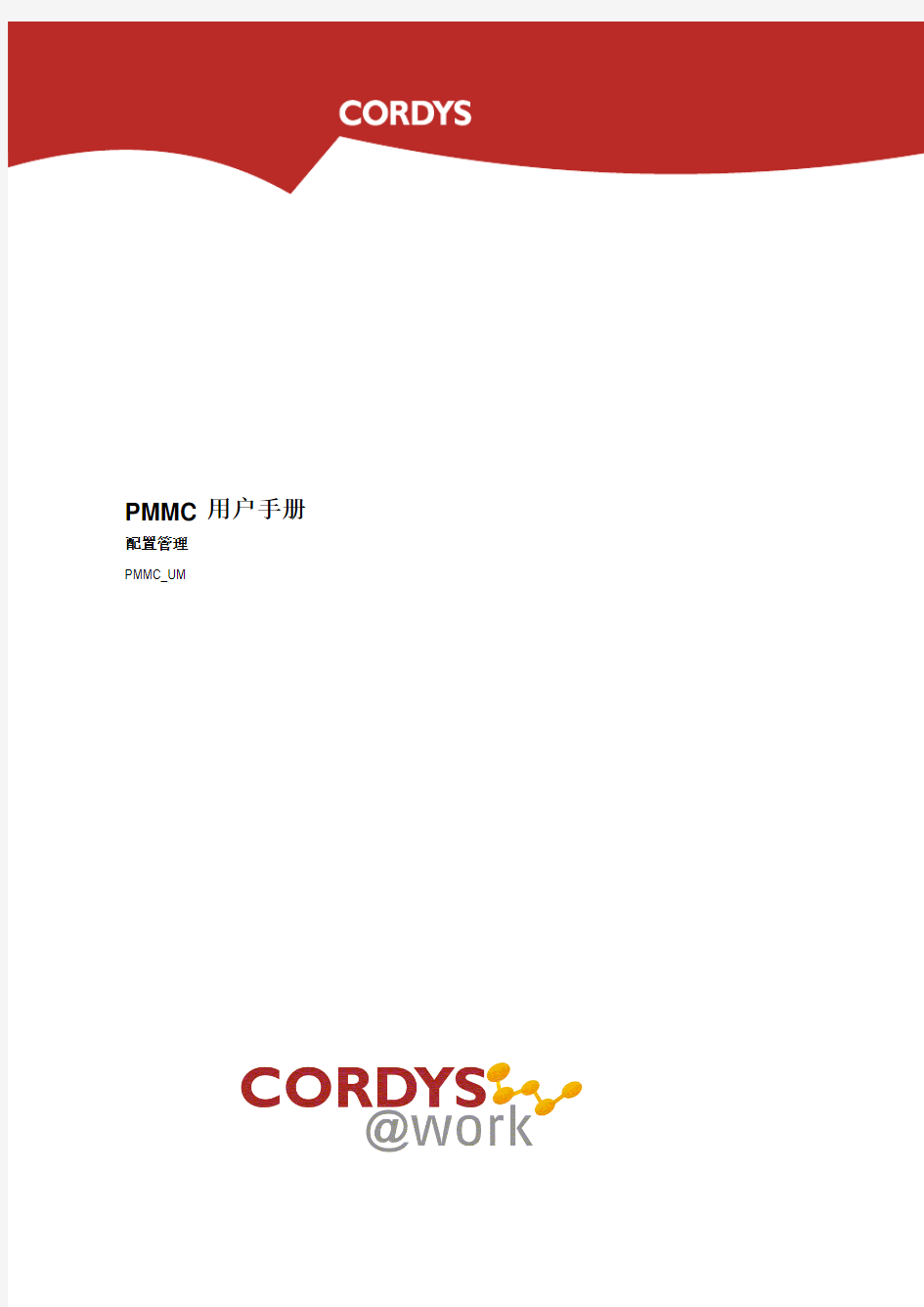
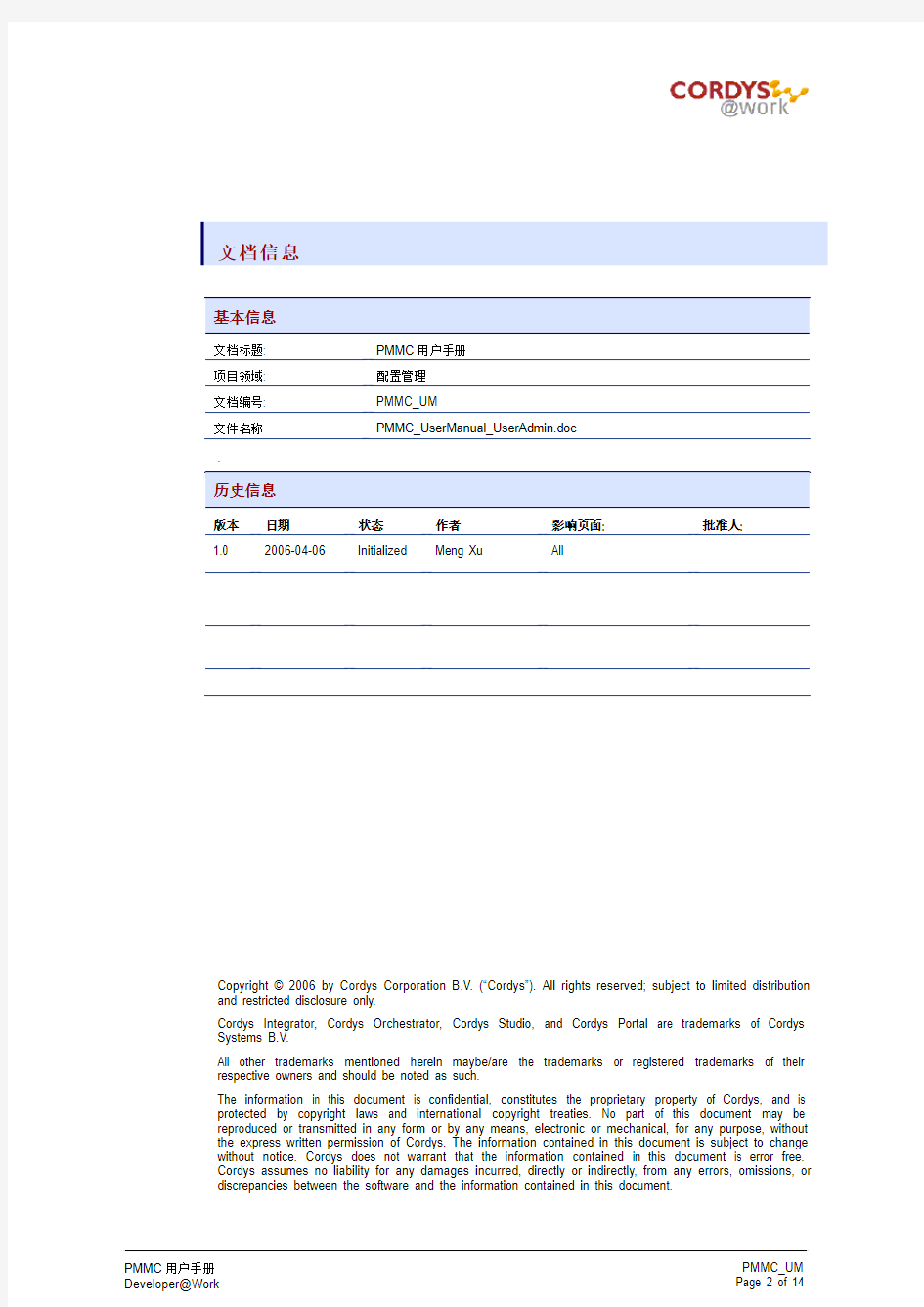
PMMC用户手册配置管理
PMMC_UM
文档标题: PMMC用户手册
项目领域: 配置管理
文档编号: PMMC_UM
文件名称PMMC_UserManual_UserAdmin.doc
.
版本日期状态作者影响页面: 批准人:
1.0 2006-04-06 Initialized Meng Xu All
Copyright ? 2006 by Cordys Corporation B.V. (“Cordys”). All rights reserved; subject to limited distribution and restricted disclosure only.
Cordys Integrator, Cordys Orchestrator, Cordys Studio, and Cordys Portal are trademarks of Cordys Systems B.V.
All other trademarks mentioned herein maybe/are the trademarks or registered trademarks of their respective owners and should be noted as such.
The information in this document is confidential, constitutes the proprietary property of Cordys, and is protected by copyright laws and international copyright treaties. No part of this document may be reproduced or transmitted in any form or by any means, electronic or mechanical, for any purpose, without the express written permission of Cordys. The information contained in this document is subject to change without notice. Cordys does not warrant that the information contained in this document is error free. Cordys assumes no liability for any damages incurred, directly or indirectly, from any errors, omissions, or discrepancies between the software and the information contained in this document.
目录
1. 简介 (4)
1.1 文档目的 (4)
1.2 范畴 (4)
1.3 名词定义 (4)
1.4 参考 (4)
2. 产品描述 (5)
2.1 应用定位 (5)
2.2 用户界面 (5)
3. 准备工作 (6)
3.1 前置条件 (6)
3.2 数据准备 (6)
4. 用户管理 (7)
4.1 启动用户管理菜单 (7)
4.1.1 界面描述 (7)
4.1.2 使用描述 (7)
4.2 用户管理树型菜单 (7)
4.2.1 界面描述 (7)
4.2.2 使用描述 (8)
4.3 科室管理 (9)
4.3.1 界面描述 (9)
4.3.2 使用描述 (10)
4.4 岗位管理 (11)
4.4.1 界面描述 (11)
4.4.2 使用描述 (12)
4.5 用户管理 (12)
4.5.1 界面描述 (13)
4.5.2 使用描述 (13)
1.简介
1.1文档目的
本文档描述了<物资公司和用料单位>的最终用户如何使用<平煤集团物资管理系统>进行
工作。
1.2范畴
本文档的内容基于SCRUM开发过程的一个迭代环节。
1.3名词定义
术语描述
BCP Cordys Business Collaborative Platform 4.2
……
1.4参考
请参考以下设计文档
Code Description
PMCC_RD 平煤物资项目需求说明书3.4
PMCC_SD 平煤物资项目基本设计书
PMCC_DDB PMMC_DetailDesign_Briefing_Common
PMMC_DetailDesign_Briefing_Stock
……
2.产品描述
2.1应用定位
平煤集团物资管理系统功能模块与菜单项的对应关系如下:
菜单项名称描述
2.2用户界面
用户界面包含如下控件:
控件描述示例
菜单项
主功能按钮
辅助功能按钮
推进选择按钮
文本输入框
下拉菜单
列表
复选框
3.准备工作
3.1前置条件
为了正常使用平煤集团物资管理系统,需要准备以下系统运行条件:
软件
硬件
3.2数据准备
为了正常使用平煤集团物资管理系统,需要进行以下数据初始化工作:
4.用户管理
4.1启动用户管理菜单
启动用户管理菜单树,进入科室管理、岗位管理和用户管理的入口。
4.1.1界面描述
4.1.2使用描述
用户登录后,从组织菜单树选择【用户管理】菜单项,系统打开用户管理树型菜单。
4.2用户管理树型菜单
用户管理菜单树是进入科室管理、岗位管理和用户管理的入口。
4.2.1界面描述
用户管理树型菜单按树型组织,顶级菜单项是组织名称【平煤物资供应总公司】,二级菜单分别是【科室管理】、【岗位管理】和【用户管理】,三级菜单项是具体的科室、岗位和用户。在二级菜单项上点右键可以作进一步操作,例如增加科室,刷新科室。
图用户管理树型菜单
4.2.2使用描述
(1) 点击【刷新】按钮,系统刷新树型菜单界面上的所有三级节点,包括科
室、岗位和用户等。
(2) 刷新科室。在二级菜单节点【科室管理】上点右键,从系统弹出菜单中选择【刷
新】,系统刷新界面显示的具体科室节点。如下图所示:
(3) 刷新岗位。在二级菜单节点【岗位管理】上点右键,从系统弹出菜单中选择【刷
新】,系统刷新界面显示的具体岗位节点。
(4) 刷新用户。在二级菜单节点【用户管理】上点右键,从系统弹出菜单中选择【刷
新】,系统刷新界面显示的具体用户节点。
4.3科室管理
用户在科室管理界面可以进行新建科室、修改已有科室和删除科室等操作。
4.3.1界面描述
科室管理的主界面由顶部的图形按钮组,以及科室信息区、科室扩展信息区和科室内用户列表组成。
图科室管理主界面
4.3.2使用描述
(1) 新建科室。从可以两个入口新建科室:方式一,在树型菜单【科室管理】点击右
键选择【新建】进入科室管理主界面;方式二,当科室管理主界面已经打开,点击上部的【创建】按钮,系统清空科室的界面元素,为填写新的科室信息作好准备。填写科室信息,点击【保存】按钮,保存新建科室信息到系统。
(2) 修改科室。从树型菜单点击科室名称,系统打开科室管理主界面,用户修改界面
元素,此时【保存】按钮变成使能状态,点击【保存】按钮保存所作的修改。
(3) 删除科室。在科室管理主界面点击【删除】按钮,系统提示是否删除科
室?
选择【是】删除当前科室,刷新树型菜单的科室列表;选择【否】关闭提示框。
(4) 刷新科室信息。在科室管理主界面点击【刷新】按钮,刷新界面元素,抛
弃界面所作的任何修改。
(5) 显示组织机构树。在科室管理主界面点击【显示组织机构树】按钮
,系统突出显示树型菜单;或者当树型菜单已经关闭时,系统会自动打开树型菜单,并突出显示。在树型菜单不可见的情况下,这一功能可以立即找到用户管理模块的功能入口。
提示:科室管理主界面顶部的按钮栏是内容敏感的,当用户输入界面元素时,按钮会改变状态,变成使能或灰色。例如,当用户修改科室时改变科室名称,【保存】按钮会由灰色变为使能状态。岗位管理和用户管理的主界面的按钮栏也是内容敏感的,后面不再重复描述。
4.4岗位管理
在岗位管理界面可以进行新建岗位、修改已有岗位、删除岗位以及分配岗位用户等操作。
4.4.1界面描述
岗位管理的主界面由顶部的图形按钮组,以及岗位信息区和岗位用户分配区组成。
顶部的图形按钮组与科室管理类似,也是由创建、保存、删除和显示组织机构树组成。
图岗位管理主界面
4.4.2使用描述
(1) 新建岗位。可以从两个入口新建岗位:方式一,在树型菜单【岗位管理】点击右
键选择【新建】进入岗位管理主界面;方式二,当岗位管理主界面已经打开,点击上部的【创建】按钮,系统清空岗位的界面元素,为填写新的岗位信息作好准备。填写岗位信息,点击【保存】按钮,保存新建岗位信息到系统。
(2) 修改岗位。从树型菜单点击岗位名称,系统打开岗位管理主界面,修改界面元
素,此时【保存】按钮变成使能状态,点击【保存】按钮保存所作的修改。
(3) 分配岗位用户。用鼠标标记选项【需要修改岗位用户】,可选用户列表框和已选
择岗位用户框由灰色变为使能。增加岗位用户:在可选用户列表框加亮选择拟增加用户,点击添加按钮,选中的用户添加到已选择岗位用户列表框,同时从可选用户列表删除。删除岗位用户:在已选择岗位用户列表加亮选择拟删除用户,点击删除按钮
,选中的项从已选择岗位用户列表删除,同时恢复到可选用户列表。
(4) 删除岗位。在岗位管理主界面点击【删除】按钮,系统提示是否删除岗
位?
选择【是】删除当前岗位,刷新树型菜单的岗位列表;选择【否】关闭提示框。
(5) 刷新岗位信息。在岗位管理主界面点击【刷新】按钮,刷新界面元素,抛
弃界面所作的任何修改。
(6) 显示组织机构树。请参考科室管理的使用描述部分的【显示组织结构树】操作。
4.5用户管理
在用户管理界面可以进行新建用户、修改已有用户、删除用户以及分配用户所属岗位等操作。
4.5.1界面描述
用户管理的主界面由顶部的图形按钮组,以及用户信息区、用户扩展信息区以及所属岗位分配区组成。
顶部的图形按钮组与科室管理类似,也是由创建、保存、删除和显示组织机构树等按钮组成。但是增加了修改登录密码按钮。
图用户管理主界面
4.5.2使用描述
(1) 新建用户。可以从两个入口新建用户:方式一,在树型菜单【用户管理】点击右
键选择【新建】进入用户管理主界面;方式二,当用户管理主界面已经打开,点击上部的【创建】按钮,系统清空界面元素,为填写新的用户信息作好准备。填写用户信息,点击【保存】按钮,保存新建用户信息到系统。
(2) 修改用户。从树型菜单点击用户名称,系统打开用户管理主界面,修改界面元
素,此时【保存】按钮变成使能状态,点击【保存】按钮保存所作的修改。
(3) 分配用户所属岗位(角色)。增加所属岗位:在可选岗位列表框加亮选择拟增加
岗位,点击添加按钮,选中的岗位添加到选择的岗位列表框,同时从可选岗位列表框删除。删除所属岗位:在选择的岗位列表框加亮选择拟删除岗位,点击删除按钮
,选中的项从选择的岗位列表框删除,同时恢复到可选岗位列表框。
(4) 改变所属科室。在用户信息区的【所属科室】下拉列表选择新科室,点击【保存】按钮保存所作修改。
(5) 删除用户。在用户管理主界面点击【删除】按钮,系统提示是否删除用户?
选择【是】删除当前用户,刷新树型菜单的用户列表;选择【否】关闭提示框。
(6) 刷新用户信息。在用户管理主界面点击【刷新】按钮,刷新界面元素,抛弃界面所作的任何修改。
(7) 设置登录密码。在用户管理主界面点击【登录密码】按钮,系统弹出设置Cordys登录密码窗口,如下图所示:
在【密码】和【确认密码】输入框重复输入相同的密码,点击【确定】按钮暂时保存新密码,点击【取消】按钮放弃本次修改。暂时保存密码后,必须在主界面点击【保存】按钮才能永久更新所作设置。
(8) 显示组织机构树。请参考科室管理的使用描述部分的【显示组织结构树】操作。